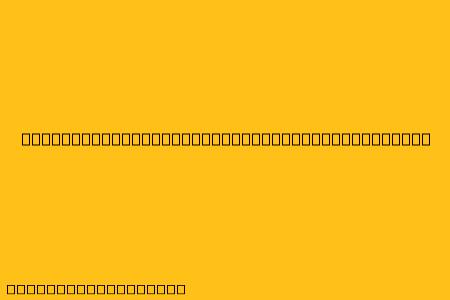Cara Menggunakan Mouse Wireless di Laptop
Mouse wireless menawarkan fleksibilitas dan kemudahan dalam menggunakan laptop Anda. Anda dapat dengan mudah menavigasi antar halaman web, dokumen, dan aplikasi dengan gerakan tangan yang lebih bebas. Berikut adalah langkah-langkah mudah untuk menggunakan mouse wireless di laptop Anda:
1. Pasangkan Mouse Wireless dengan Laptop Anda
- Menghidupkan Mouse: Tekan tombol daya pada mouse wireless Anda.
- Menghubungkan Receiver: Pastikan receiver mouse wireless telah terhubung ke port USB pada laptop Anda.
- Mencari Perangkat: Beberapa mouse wireless memiliki tombol pairing. Tekan tombol tersebut untuk memulai proses pairing.
- Memilih Perangkat: Pada laptop Anda, buka menu pengaturan Bluetooth atau Wireless. Carilah nama mouse wireless Anda dan pilih untuk memasangkannya.
2. Memasang Baterai (Jika Diperlukan)
- Memasukkan Baterai: Buka penutup baterai pada mouse wireless Anda. Masukkan baterai yang sesuai dengan polaritas yang benar.
- Mengganti Baterai: Jika baterai sudah habis, segera ganti dengan baterai baru.
3. Mengatur DPI (Dots Per Inch)
- Mengatur Kecepatan Mouse: Beberapa mouse wireless memungkinkan Anda untuk menyesuaikan DPI. DPI menentukan seberapa sensitif mouse Anda terhadap gerakan.
- Mengubah DPI: Cari tombol DPI pada mouse Anda dan tekan untuk mengubah pengaturan DPI sesuai preferensi Anda.
4. Menggunakan Mouse Wireless
- Menggunakan Tombol Mouse: Gunakan tombol kiri untuk mengklik, tombol kanan untuk membuka menu konteks, dan scroll wheel untuk menggulir halaman web atau dokumen.
- Memindahkan Kursor: Gerakkan mouse wireless di permukaan datar untuk memindahkan kursor di layar laptop Anda.
5. Mengatasi Masalah
- Mouse Tidak Berfungsi: Periksa koneksi receiver pada laptop dan pastikan baterai mouse terpasang dengan benar.
- Kursor Bergerak Lambat: Atur DPI mouse ke tingkat yang lebih tinggi.
- Kursor Tidak Responsif: Pastikan receiver mouse terpasang dengan benar dan coba restart laptop Anda.
Tips Tambahan
- Jaga Kebersihan Mouse: Bersihkan mouse secara berkala untuk menghindari penumpukan kotoran yang dapat menghambat pergerakan kursor.
- Mencari Driver: Jika Anda mengalami masalah, Anda dapat mengunduh driver mouse wireless terbaru dari situs web produsennya.
Dengan mengikuti langkah-langkah di atas, Anda dapat dengan mudah menggunakan mouse wireless di laptop Anda dan menikmati fleksibilitas dan kemudahan dalam bernavigasi.